Android ile AirTags Nasıl Kullanılır
Bilinmesi gereken
- AirTag'leri bir Android cihazı kullanarak kuramazsınız ve bir AirTag'i Android ile izlemenin resmi bir yolu yoktur.
- Bir Android cihazla kayıp bir AirTag bulmak için bir Bluetooth tarayıcı kurun ve Apple, Inc. tarafından üretilen isimsiz bir Bluetooth cihazı arayın.
- Başka birinin AirTag'ini bulursanız, AirTag'in sahibinden bir telefon numarası veya mesaj görmek için telefonunuzun beyaz tarafına dokunun.
Bu makale, AirTag'lerin Android cihazlarla nasıl kullanılacağını açıklar. AirTag'ler Apple cihazlarıyla kullanılmak üzere tasarlanmıştır ve yalnızca daha yeni iPhone'larda tam işlevselliğe sahiptir, ancak bunları Android ile sınırlı bir dereceye kadar kullanabilirsiniz.
Apple AirTag'ler Android ile Çalışır mı?
AirTag'ler, aşağıdakiler gibi diğer Bluetooth izleyicilerden farklıdır: Fayans çünkü tam işlevsellik sağlamak için Apple'ın U1 çipine güveniyorlar. U1 çipi olmayan iPhone'larda işlevsellik sınırlıdır ve Apple dışındaki cihazlarda daha da sınırlıdır. AirTag'leri kurmak için bir iPhone, iPad veya Mac'e ihtiyacınız vardır, çünkü bunlar yalnızca Apple aygıtlarında kullanılabilen Find My uygulamasını gerektirir. Ayrıca AirTag'leri Kayıp Moduna almak veya AirTag'lerinizi bir harita üzerinde bulmak için bir iPhone, iPad veya Mac'e ihtiyacınız var çünkü bu işlevlerin her ikisi de Find My uygulamasını gerektiriyor.
Android ile AirTags Nasıl Kullanılır
Find My uygulaması Android için mevcut olmadığından AirTag'ler ve bir Android telefonla yapabileceğiniz pek bir şey yok. Android telefon kullanarak kaybolan bir AirTag'i taramanın resmi bir yolu bile yok. Mac'iniz varsa, kaybolan AirTag'i haritada görebilirsiniz, ancak iPhone'unuz olmadığı sürece, AirTag'in bulunduğu yere vardığınızda, AirTag'in konumunu daraltmanın hiçbir yolu yoktur. Android telefonunuza bir Bluetooth tarayıcı yüklerseniz bir geçici çözüm vardır, ancak bu ideal değildir.
AirTag'leri Android ile kullanmanın diğer yolu, bir tane bulursanız kaybolan bir AirTag'i taramaktır. Bu, hala bir iPhone kullanıyorsanız olacağı kadar sağlam değil, ancak telefon numarasını veya mesajı görmenize izin veriyor. AirTag sahibi, AirTag'lerini Kayıp Moduna soktuğunda girdi, bu nedenle AirTag'i ve bağlı öğesini, AirTag ile yeniden birleştirmenize yardımcı olabilir. sahip.
Android ile AirTags Nasıl Taranır?
Find My uygulaması, iPhone'un U1 çipine sahip olması durumunda iPhone'ların AirTag'leri yüksek derecede hassasiyetle veya bu çipe sahip değilse daha az hassasiyetle taramasını sağlar. Android ile AirTag taramak için bir Bluetooth tarayıcı uygulaması yüklemeniz gerekir. Bir Bluetooth tarayıcı uygulamasıyla, Apple tarafından üretilmiş adsız bir Bluetooth aygıtını arayabilir ve bu aygıtın sinyal gücünü kullanarak aygıtın yerini belirleyebilirsiniz.
Android ile AirTag'leri nasıl tarayacağınız aşağıda açıklanmıştır:
-
Kullan Benim Bul Kaybolan AirTag'inizin bilinen son konumunu almak ve o konuma gitmek için Mac'inizdeki uygulama.
Başka birinin AirTag'ini aramaya yardım ediyorsanız, size konumu vermesini sağlayın.
Telefonunuza bir Bluetooth tarayıcı uygulaması yükleyin.
-
Bluetooth tarayıcıyı açın ve yerel cihazları kontrol edin.
Bu size yalnızca AirTag'i değil, yakındaki tüm Bluetooth cihazlarını gösterecektir.
Adsız bir cihaz arayın ve ayrıntılarını kontrol edin.
-
Şunu söyleyen bir giriş için adsız cihazın üreticiye özel verilerini kontrol edin. elma, Inc. veya görüntüler Elma logosu.
Girişte Apple, Inc. yazmıyorsa, bölgeyi dolaşın ve başka bir adsız giriş bulmaya çalışın. AirTag'ler ve diğer Bluetooth Apple cihazlarının tümü Apple, Inc. üreticiye özel verilerde.
-
AirTag olduğundan şüphelendiğiniz cihazın sinyal gücünü gözlemlerken aynı genel çevrede dolaşın.
Bazı Bluetooth tarayıcılar, yakındaki cihazları bulmanıza yardımcı olmak için seçebileceğiniz bir radar veya görselleştirme modu içerir.
-
AirTag'e yaklaştıkça sinyal gücü artacak ve uzaklaştıkça azalacak.
Tarayıcı size bir yön veremez, sadece ne kadar uzakta olduğunuza dair kabaca bir fikir verir.
-
AirTag'i bulduktan sonra, aradığınızın bu olduğunu doğrulamak için telefonunuzdaki NFC okuyucu ile tarayın.
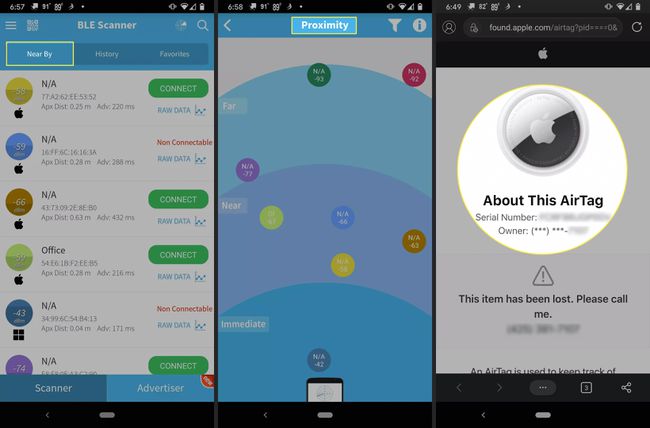
Android ile AirTag Nasıl Taranır?
AirTag'ler, NFC okuyucusu olan herhangi bir telefonla taranacak şekilde tasarlanmıştır, böylece bir Android telefonla kayıp bir AirTag'i tarayabilirsiniz.
Android telefonla bir AirTag'i nasıl tarayacağınız aşağıda açıklanmıştır:
-
Telefonunuza AirTag'in beyaz tarafına dokunun.

-
AirTag, telefonunuzdaki NFC okuyucunun karşısına yerleştirilmelidir. Okuyucuyu bulamıyorsanız, daha fazla bilgi için telefonun üreticisine başvurun.

AirTag başarıyla okunduğunda, telefonunuz bir açılır pencere istemi sunacak veya otomatik olarak bir web sayfası açacaktır.
-
AirTag kayıp olarak işaretlendiyse, AirTag'i Kayıp Moduna aldıklarında, sahibinin sağladığı telefon numarasını veya girdiği mesajı görebileceksiniz.
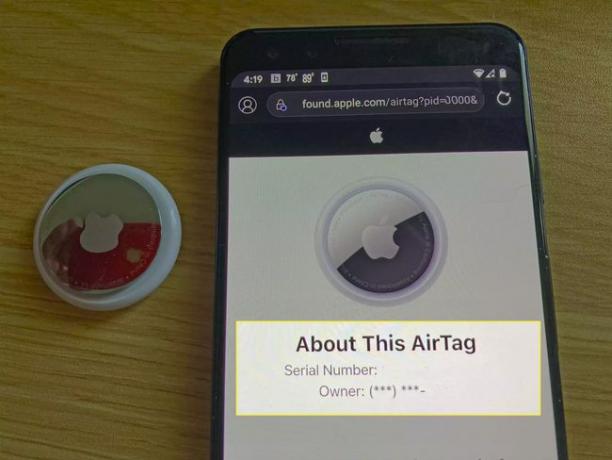
Android Kullanıcıları İçin AirTag Alternatifleri
Esas olarak bir Android kullanıcısıysanız veya Android ve Apple cihazlarının bir karışımını kullanıyorsanız, AirTag'lerin gerçekten Android ile çalışmak bir sorun olabilir. AirTag'ler Apple cihazlarıyla harika çalışırken, Android telefonlarda işlevsellik ciddi şekilde sınırlıdır.
Tile ve Galaxy SmartTag gibi diğer Bluetooth izleyiciler, AirTag'den daha iyi Android entegrasyonu sağlar. Bu alternatifler, Android'de olduğu gibi Apple cihazlarında da işe yarar, ancak U1 ile bir iPhone ile bir AirTag kullandığınızda elde ettiğiniz Hassas Bulma özelliğinden yoksun yonga. Daha yeni bir iPhone'unuz yoksa veya Bluetooth izleyicilerinizi çeşitli cihazlarla kullanmak istiyorsanız, Tile ve Galaxy SmartTag gibi platformdan bağımsız seçenekler daha iyi bir deneyim sağlayacaktır.
SSS
-
AirTag nedir?
AirTag, Apple'ın küçük Bluetooth izleme cihazının adıdır. Bu minik izleyicileri anahtarlar, cüzdanlar ve cüzdanlar gibi kişisel eşyaların içine veya üzerine yerleştirebilirsiniz. Bir AirTag takılıyken bir şeyi yanlış yerleştirirseniz, iPhone veya iPad'inizdeki Find My uygulamasıyla onu takip edebilir ve bulabilirsiniz.
-
AirTag'leri nasıl kullanırım?
NS Apple AirTag'leri kullanın, önce Apple hesabınıza giriş yaparak bunları başka bir Apple cihazında kurun. AirTag'i telefonunuza veya bilgisayarınıza yakın bir yere yerleştirin > seçin Bağlamak > neyi izleyeceğinizi belirtin > iletişim bilgilerinizi onaylayın > ve Tamamlandı kurulum işlemi bittiğinde.
